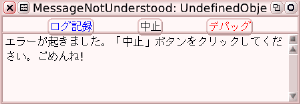|
サイズ: 1663
コメント:
|
サイズ: 1923
コメント:
|
| 削除された箇所はこのように表示されます。 | 追加された箇所はこのように表示されます。 |
| 行 25: | 行 25: |
| . 本当にetoysを終了しますか? . と表示されるので . はい . を選びます。 |
. <<Color(Green:本当にetoysを終了しますか?)>> と表示されるので . <<Color(Green:はい)>> を選びます。 |
| 行 31: | 行 29: |
| この場合は次のように表示されます。 | . この場合は次のように表示されます。 . このときも <<Color(Green:はい)>> を選ぶと終了します。 |
| 行 33: | 行 32: |
| エラー | ---- === エラー === etoysでなにかエラーが起こったときは次のような表示がされます。 . あわてずにはいをクリックします。 |
etoys起動
画面
これがスクイークetoys(ver4.0)の画面です。
ナビゲータフラップ
ナビゲータフラップにある絵(ボタンと呼ぶこともあります)をクリックして指示を与えます。
- etoysのウインドウを画面いっぱいに広げるには四角で囲んで示した絵をクリックします。
- もう一度クリックするともとの大きさにもどります。
- OSで用意された最大化ボタン(矢印で示したボタン)で最大化した場合は画面最上部にOS用のバーが残ります。
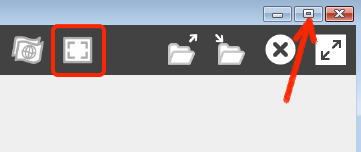
ナビゲータフラップがじゃまな時は、ナビゲータフラップを最小化することができます。
- 四角で囲んで示した絵をクリックします。
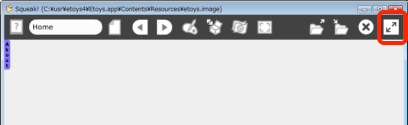
- ナビゲータフラップが最小化された状態です。
- このボタンだけが残っていて、これをクリックするともとの状態にもどります。
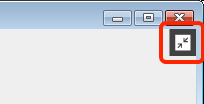
終了
終了するにはこのボタンを押します。
本当にetoysを終了しますか? と表示されるので
はい を選びます。
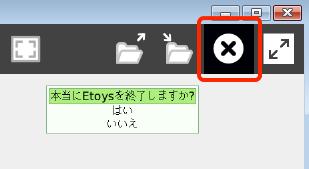
OSで用意されたウインドウを閉じるボタンを押して終了することもできます。
エラー
etoysでなにかエラーが起こったときは次のような表示がされます。
- あわてずにはいをクリックします。